Untuk pemasangan SSL Certificate, mohon perhatikan hal-hal berikut ini:
Langkah 1: Buat Private Key
- Login ke cPanel.
- Klik SSL / TLS Manager> Private Key (Kunci).
- Scroll down ke bagian bawah halaman ke bagian "Generate a New Key".
- Pilih nama domain yang diinginkan dari menu pull-down, atau ketik dalam kolom Host (misalnya, www.domain.com).
- Pilih panjang-bit kunci/key. Kami sarankan 2048 (2048 diperlukan untuk sertifikat EV).
- Klik�tombol�Generate untuk menghasilkan kunci baru.
- Sebuah kunci pribadi baru yang dihasilkan dan disimpan di server.
Langkah 2: Buat Certificate Signing Request (CSR)
- Klik SSL / Sertifikat Manager> Certificate Signing Request (CSR).
- Menggunakan Legenda CSR di bagian sebelah kanan halaman ini, isi form Generate a New Certificate Signing Request.
- Klik�tombol�Generate untuk menghasilkan CSR baru.
- cPanel akan menunjukkan Anda CSR di kotak atas bawah�SSL Certificate Signing Reques�(jangan khawatir tentang isi kotak di bawahnya, anda tidak memerlukannya).
- Salin semua di kotak atas.
- Simpan salinan CSR Anda. CSR ini akan diperlukan selama order online proses. Anda akan diminta untuk copy-dan-paste CSR Anda ke kotak CSR khusus.
Langkah 3: Kirim CSR Yang Anda Buat Ke Vendor SSL Certificate
- Setelah Anda generate CSR, Anda perlu mengirimkan kode CSR tersebut ke Vendor SSL Certificate tempat dimana Anda membeli SSL Certificate
- Vendor SSL Certificate diantaranya yaitu, GeoTrust, RapidSSL, dsb.
Langkah 4: CRT, Implementasi Certificate
- Berdasarkan CSR yang Anda input, Vendor SSL Certificate akan mengirimkan CRT atau Sertifikat yang Anda order.
- CRT yang Anda terima akan digunakan dan di-install dalam cPanel
- Download dan salin file Certificate ke dalam server Anda
- Download SSL Certificate Anda dan support files dengan meng-klik link dalam email yang dikirimkan kepada Anda. Unzip file-file dan salin ke dalam direktori dimana Anda menyimpan Certificate tersebut.
Langkah 5: Install File SSL Certificate Dalam cPanel
�
- Install File SSL Certificate
- Login ke cPanel
- Klik SSL / TLS Manager> Sertifikat (CRT)> Hasilkan, melihat, meng-upload atau menghapus sertifikat SSL
- Dalam Upload Sertifikat Baru bagian klik Browse dan cari tombol Anda SSL Server Certificate your_domain_com.txt file.
- Klik Upload tombol.
- Klik Go Back link untuk kembali ke SSL / TLS Manger.
- Setup Domain
- Klik SSL / TLS Manager> Setup sertifikat SSL untuk bekerja dengan situs Anda. Jika opsi ini tidak tersedia bagi Anda ISP Anda mungkin telah dinonaktifkan dan Anda akan perlu menghubungi mereka untuk menyelesaikan pengaturan SSL Anda.
- Dari Domain menu drop-down pilih domain yang akan menggunakan sertifikat SSL. Sistem akan mencoba untuk Ambil Sertifikat SSL dan kunci pribadi yang sesuai.
- Buka GeoTrust_Intermediate.txt di Notepad atau editor teks sederhana (bukan Word). Copy-dan-paste seluruh isi dari file GeoTrust_Intermediate.txt ke Bundle Ca (CABUNDLE) kotak.
- Klik pada Sertifikat Install. Anda harus menerima pesan bahwa sertifikat tersebut telah berhasil diinstal. Jika Anda menerima kesalahan Anda mungkin perlu menghubungi penyedia hosting web Anda untuk dukungan tambahan.
- Verifikasi Instalasi
- Untuk memverifikasi apakah sertifikat anda terinstal dengan benar, gunakan GeoTrust Sertifikat Instalasi Checker.
- Uji sertifikat SSL dengan menggunakan browser untuk terhubung ke server Anda. Gunakan https direktif protokol. Misalnya, jika Anda SSL dikeluarkan untuk secure.mysite.com, masukkan https://secure.mysite.com ke dalam browser Anda.
�